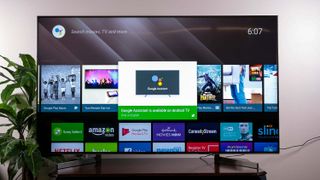Sony TV 앱을 설치하고 제거하는 방법을 배우는 것이 스마트 TV 경험을 최대한 활용하는 데 중요합니다. 수천 개의 Sony 스마트 TV 앱 중에서 선택할 수 있으므로 앱 다운로드 및 삭제 프로세스에 익숙해지고 싶을 것입니다.
Google Play 라이브러리에서 사용할 수 있는 5,000개가 넘는 Sony Android TV 앱이 있습니다. 따라서 HBO Max 또는 Disney Plus 구독을 즐기고 싶든 , Pluto로 무료 프로그램을 시청하든, Sling으로 케이블 절단 마차를 타고 싶든, 세트에서 필요한 거의 모든 서비스를 찾을 수 있습니다.
- 올해 테스트한 최고의 TV
- Sony 2021 TV 라인업 에 대해 알아야 할 모든 것
그러나 최고의 Netflix 프로그램(인상적인 업적)을 모두 시청했거나 최고의 케이블 TV 대안이 자신에게 적합하지 않다는 것을 알게 되면 Sony TV 앱을 제거하는 방법이 궁금할 수 있습니다.
Sony TV 앱을 설치하고 제거하는 방법은 다음과 같습니다.
Sony 스마트 TV 앱 설치 방법
Sony 스마트 TV 앱 또는 Sony Android TV 앱을 설치하려면 먼저 세트를 Wi-Fi에 연결하고 전원을 켜야 합니다. 도움이 필요한 경우 Sony Android TV를 설정하는 방법에 대한 가이드를 확인하세요.
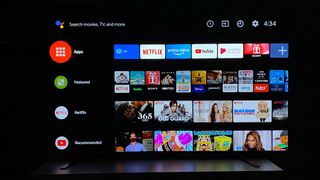
1. 홈 화면에서 앱 또는 빨간색 타일 아이콘을 선택합니다.
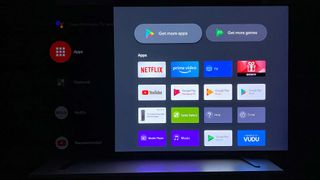
2. 팝업 메뉴에 표시되는 인기 앱을 선택하거나 더 많은 앱 가져오기를 선택합니다. 더 많은 앱 받기를 선택하면 Google Play 스토어로 이동합니다.
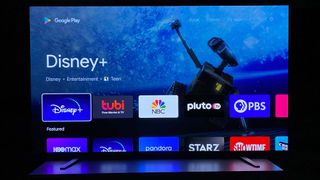
3. Google Play 스토어에 표시되는 앱 중에서 선택합니다 . TV에는 장르와 추천에 따라 미리 선택된 카테고리로 앱이 구분되어 있습니다.

4. 검색 또는 돋보기 아이콘을 선택하여 특정 앱을 검색합니다. 입력하거나 말하여 검색할 수 있습니다.
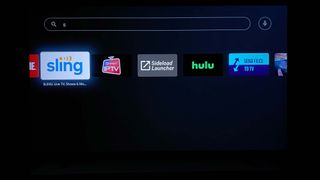
5. 설치하려는 앱의 아이콘을 클릭합니다 .
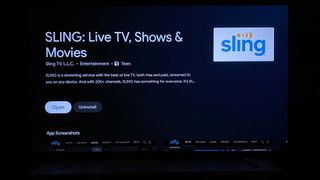
6. 앱 목록 페이지에서 설치를 선택합니다 . 앱을 설치하면 TV에 몇 초에서 몇 분 정도 걸립니다. 열기를 선택하여 TV에서 앱을 시작합니다.
Sony TV를 정리하고 인터페이스에서 앱을 제거하세요.
인터페이스를 정리하거나 사용하지 않는 서비스를 오프로드하기 위해 Sony TV 앱을 제거하려는 경우 아래 단계를 따르세요. Sony TV 앱을 삭제하기 전에 계정에서 로그아웃하는 것을 고려하고 앱을 제거해도 유료 멤버십이 종료되지 않는다는 점을 기억하세요.
Sony TV에서 앱을 제거하려면 위의 1~5단계를 따라 Google Play 스토어에서 앱 목록 페이지에 액세스하세요.
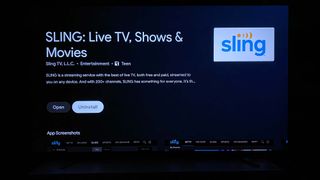
6. 제거를 선택합니다.
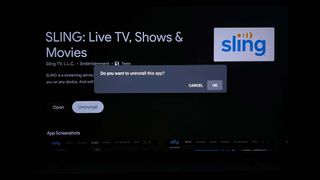
7. Sony TV 앱을 제거할 것인지 확인합니다.